DxO OpticsPro İncelemesi
5 üzerinden 5
İnanılmaz derecede güçlü otomatik görüntü düzenleme araçları. fiyat
5 üzerinden 4
Biraz ELITE Edition için pahalı tarafında. kullanım kolaylığı
5 üzerinden 5
Daha fazla düzenleme için basit kontrollerle birçok otomatik düzeltme. destek
5 üzerinden 5
Eğitici bilgiler yerinde ve çevrimiçi olarak daha fazla bilgi dahil.
Hızlı özet
DxO OpticsPro, dijital kameralardan RAW dosyalarını düzenlemek için güçlü bir görüntü düzenleyicisidir. Özellikle prosumer ve profesyonel pazarlara yöneliktir ve çok sayıda RAW dosyasını olabildiğince çabuk işlemek zorunda kalan profesyonel fotoğrafçılar için inanılmaz bir zaman tasarrufu sağlar. Her fotoğrafın EXIF verilerine ve laboratuvarlarında DxO tarafından gerçekleştirilen her lensin kapsamlı testlerine dayanan gerçekten etkileyici bir otomatik görüntü düzeltme araçları yelpazesine sahiptir.
Dxo OpticsPro 11'i kullanırken karşılaştığım tek sorun, programın etkinliğinden hiçbir şekilde ödün vermeyen çok küçük kullanıcı arayüzü sorunlarıydı. Kütüphane yönetimi ve organizasyon yönleri geliştirilebilir, ancak bunlar programın ana odağı değildir. Genel olarak, OpticsPro 11 son derece etkileyici bir yazılım parçasıdır.
Neyi Seviyorum
- Güçlü Otomatik Lens Düzeltmeleri
- Desteklenen 30.000 Kamera / Lens Kombinasyonu
- Etkileyici Düzeltme Seviyesi Kontrolü
- Kullanımı Çok Kolay
- Organizasyon Araçlarının Geliştirilmesi Gerekiyor
- Bazı Küçük Kullanıcı Arabirimi Sorunları
- Benzer Programlara Göre Pahalı
Dxo Optik Pro 11
Genel Derecelendirme: 5 üzerinden 4.7 Windows / macOS, $ 129 + Get Ithızlı navigasyon
// Bana Neden Güvenmelisin?
// DxO OpticsPro nedir?
// DxO OpticsPro 11'deki Yenilikler Neler?
// DxO OpticsPro 11: Essential Edition ve ELITE Edition Karşılaştırması
// DxO OpticsPro ve Adobe Lightroom karşılaştırması
// DxO OpticsPro 11'e Yakından Bakış
// Derecelendirmelerin Arkasındaki Sebepler
// DxO OpticsPro Alternatifleri
// Sonuç
Neden Bana Güvenmelisin?
Merhaba, benim adım Thomas Boldt ve on yıldan uzun bir süredir fotoğrafçıyım, hem hobici olarak hem de mobilyadan takıya kadar her şey için profesyonel bir ürün fotoğrafçısı olarak (son kişisel çalışmamın birkaç örneğini 500 piksel portföy).
Photoshop sürüm 5'ten beri fotoğraf düzenleme yazılımı ile çalışıyorum ve görüntü editörleriyle olan deneyimim o zamandan beri genişledi ve açık kaynak düzenleyici GIMP'den Adobe Creative Suite'in en son sürümlerine kadar çok çeşitli programları kapsıyor. Son birkaç yıldır fotoğraf ve görüntü düzenleme üzerine kapsamlı bir şekilde yazdım ve tüm bu uzmanlığı bu makaleye getiriyorum.
Buna ek olarak, DxO bu makale hakkında herhangi bir materyal ya da editoryal girdi sunmadı ve yazdığım için onlardan herhangi bir özel önem almadım.
DxO OpticsPro nedir?
DxO OpticsPro 11, DxO'nun popüler RAW görüntü dosyası düzenleyicisinin en son sürümüdür. Çoğu fotoğrafçının bildiği gibi, RAW dosyaları, herhangi bir kalıcı işlem uygulanmadan kameranın görüntü sensöründen gelen verilerin doğrudan dökümüdür. OpticsPro, RAW dosyalarını JPEG ve TIFF dosyaları gibi daha standart görüntü formatlarına okumanıza, düzenlemenize ve çıktılamanıza olanak tanır.
DxO OpticsPro 11'deki Yenilikler Neler?
Bir yazılım parçasının 10 sürümünden sonra, eklenecek hiçbir şey kalmayacağını düşünebilirsiniz, ancak DxO, yazılımlarına etkileyici sayıda yeni özellik eklemeyi başardı. Muhtemelen en büyük vurgu, tescilli gürültü giderme algoritması DxO PRIME 2016'da yapılan ve şimdi daha iyi gürültü kontrolü ile daha da hızlı çalışan iyileştirmelerdir.
Ayrıca, düzenleme işlemi sırasında nokta ölçülü kontrast ayarlamalarına ve ton ve beyaz dengesi ayarlarının işlevselliğine izin vermek için Akıllı Aydınlatma özelliklerinden bazılarını geliştirdiler. Ayrıca, kullanıcıların fotoğrafları daha hızlı bir şekilde sıralamasına ve etiketlemesine izin vermek için bazı UI geliştirmeleri eklediler ve daha sorunsuz bir kullanıcı deneyimi için çeşitli kontrol kaydırıcılarının reaktivitesini geliştirdiler. Güncellemelerin tam listesi için OpticsPro 11 sitesini ziyaret edin.
DxO OpticsPro 11: Essential Edition ve ELITE Edition Karşılaştırması
OpticsPro 11 iki versiyonda mevcuttur: Essential Edition ve ELITE Edition. Her ikisi de mükemmel yazılım parçalarıdır, ancak ELITE Edition, DxO'nun daha etkileyici yazılım başarılarından bazılarına sahiptir. Endüstri lideri gürültü giderme algoritmaları PRIME 2016, yalnızca ELITE Edition'da ve ClearView pus temizleme aracı ve hareli karşıtı araçlarında mevcuttur. İş akışlarından mümkün olan en doğru rengi isteyen fotoğrafçılar için, ELITE Edition ayrıca kamera ile kalibre edilmiş ICC profilleri ve kamera tabanlı renk oluşturma profilleri gibi renk yönetimi ayarları için genişletilmiş destek içerir. Ayrıca, Essential Edition tarafından desteklenen 2 yerine 3 bilgisayarda aynı anda etkinleştirilebilir.
Essential Edition'ın fiyatı 129 USD ve ELITE Edition'ın fiyatı 199 USD'dir. Bu fiyatta oldukça fark gibi görünse de, ELITE Edition özelliklerini test ettiğimde ekstra maliyete değdiğini gösteriyor.
DxO OpticsPro ve Adobe Lightroom Karşılaştırması
İlk bakışta, OpticsPro ve Lightroom çok benzer programlardır. Kullanıcı arayüzleri mizanpaj açısından neredeyse tamamen aynıdır ve her ikisi de tüm panel arka planları için çok benzer bir koyu gri ton kullanır. Her ikisi de RAW dosyalarını işler ve çok çeşitli kameraları destekler ve çok çeşitli beyaz dengesi, kontrast ve nokta düzeltme ayarlamaları uygulayabilir.
Ancak, bu yüzey benzerliklerine rağmen, kaputun altına girdiğinizde oldukça farklı programlardır. OpticsPro, namlu bozulması, kromatik sapma ve vinyet gibi her türlü optik sorunu otomatik olarak düzeltmek için DxO laboratuvarlarındaki etkileyici titiz lens test verilerini kullanır, Lightroom ise tüm bu düzeltmeleri işlemek için kullanıcı girişi gerektirir. Öte yandan, Lightroom çok daha yetenekli bir kütüphane yönetimi bölümüne ve filtreleme ve etiketleme sürecini yönetmek için daha iyi araçlara sahiptir.
Aslında, OpticsPro 11, Lightroom iş akışımın bir parçası olarak bir dizi DxO özelliğini kullanmamı sağlamak için bir Lightroom eklentisi kurdu, bu da size bir editör olarak ne kadar daha güçlü olduğu hakkında bir fikir veriyor.

DxO OpticsPro 11'e Yakından Bakış
Daha önce DxO OpticsPro hakkında çok şey duydum, ama denemek için hiç şansım olmadı, bu yüzden denemek için oldukça istekliydim - ve hayal kırıklığına uğradım!
Bu incelemede kullanılan ekran görüntülerinin Windows sürümünden alındığını ve Mac sürümünün biraz farklı bir görünüme sahip olacağını lütfen unutmayın.
Kurulum ve Kurulum
Yükleme işleminin başlangıçta hafif bir hıçkırık vardı çünkü Microsoft .NET Framework v4.6.2'yi yüklememi ve yüklememin geri kalanına devam etmeden önce bilgisayarımı yeniden başlatmamı gerektiriyordu, ancak zaten sahip olduğumdan emin olmama rağmen yüklü. Bu küçük sorun dışında, kurulum oldukça düzgün ve kolaydı.
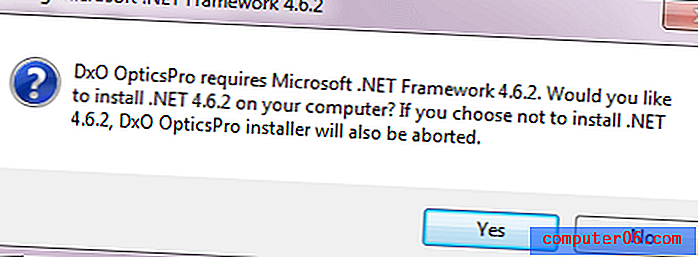
Anonim ürün geliştirme programlarına katılmamı istiyorlardı, ancak basitçe bir onay kutusu seçmekti. Büyük ölçüde kullandığınız donanım ile ilgilidir ve programın tüm ayrıntılarını buradan öğrenebilirsiniz.
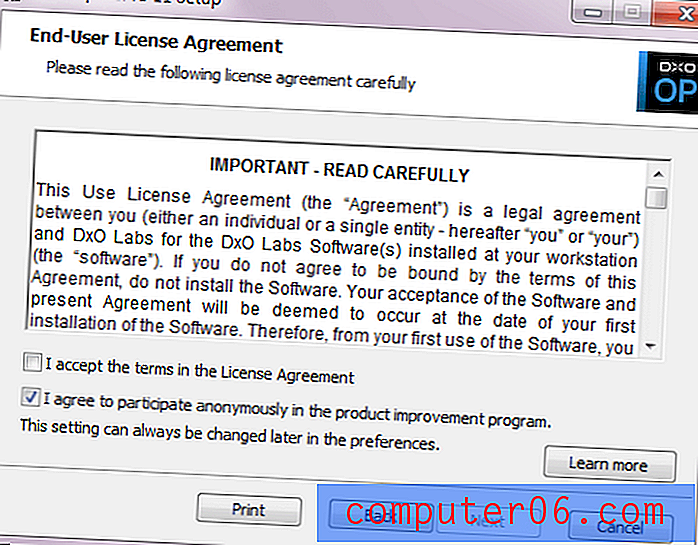
Yazılımı satın almaya karar vermeden önce ilk kez test etmek istediğimden, programı ELITE Edition'ın 31 günlük ücretsiz deneme sürümünü kullanarak kurdum. Kayıt için bir e-posta adresi sağlamam gerekiyordu, ancak bu en çok gerekli kayıtlardan çok daha hızlı bir süreçti.
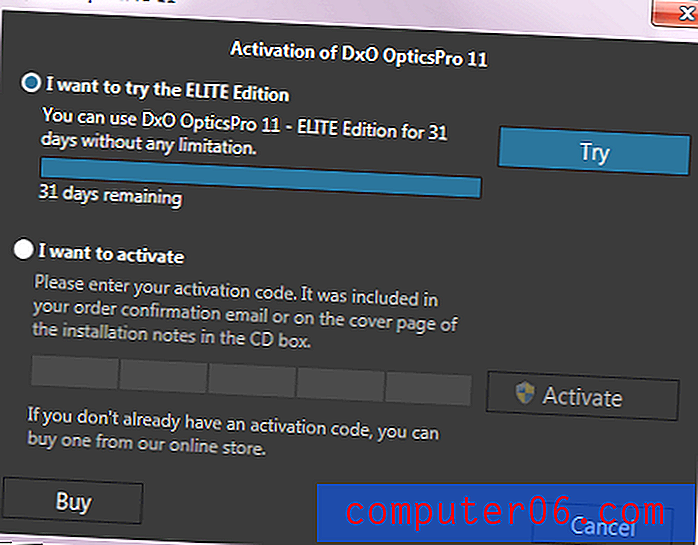
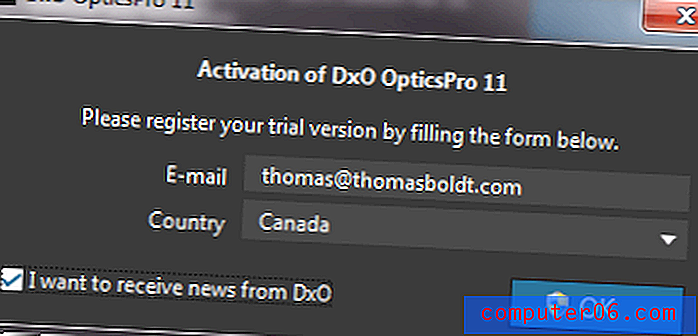
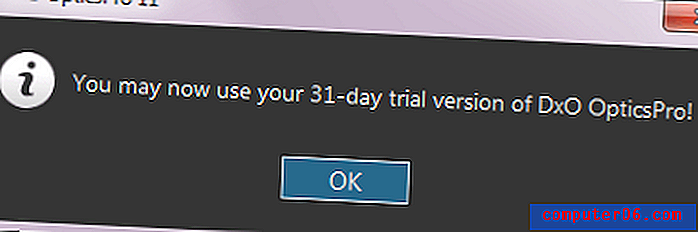
Kamera ve Lens Algılama
DxO OpticsPro'yu açtığımda ve bazı RAW görüntü dosyalarımı içeren bir klasöre gittiğimde, aşağıdaki iletişim kutusuyla karşılaştım:
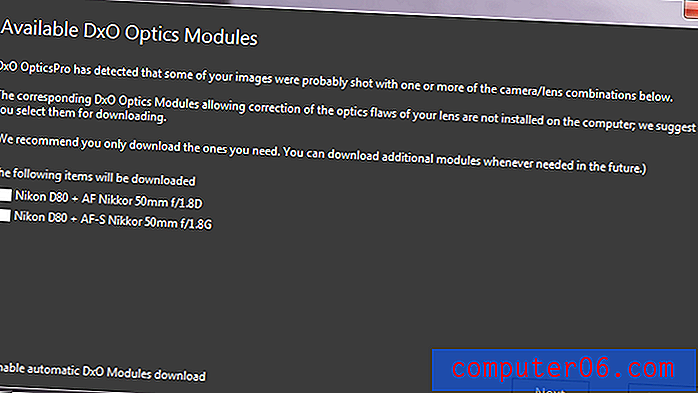
Daha yeni AF-S sürümü yerine eski AF Nikkor 50mm kullanmama rağmen, kamera ve lens kombinasyonumu değerlendirmesiyle dikkat çekti. Uygun kutudaki basit bir onay işareti ve OpticsPro, ilgili lensin neden olduğu optik bozulmaları otomatik olarak düzeltmeye başlamak için DxO'dan gerekli bilgileri indirdi. Photoshop kullanarak geçmişte varil bozulmasını düzeltmekle uğraşan, benden başka bir girdi olmadan gözlerimin önünde sabitlenmesini izlemek bir zevkti.
Sonunda, OpticsPro bu kişisel fotoğraflar için kullanılan tüm lensleri doğru bir şekilde değerlendirdi ve tüm optik kusurları için otomatik olarak düzeltebildi.
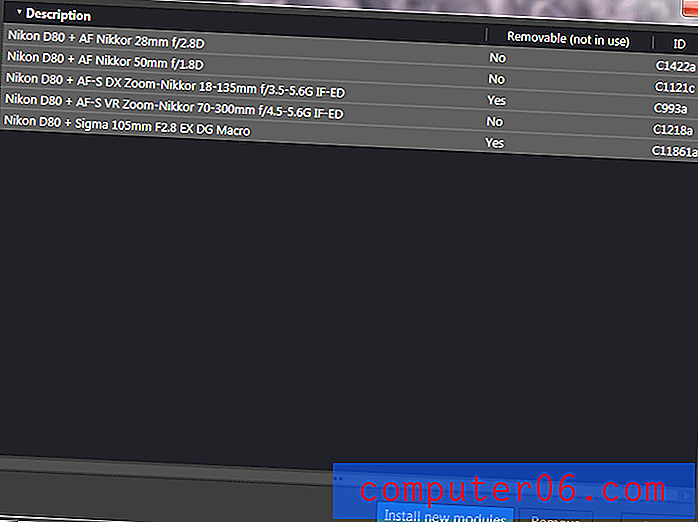
Her lens ve kamera kombinasyonu için bu işlemi sadece bir kez yapmanız gerekir ve ardından OpticsPro sizi rahatsız etmeden otomatik düzeltmelerine devam eder. Şimdi programın geri kalanına!
OpticsPro Kullanıcı Arayüzü
OpticsPro, Organize Et ve Özelleştir olmak üzere iki ana bölüme ayrılmıştır, ancak bu, kullanıcı arayüzünden olabildiğince hemen belirgin değildir. Arayüzün geri kalanından görsel olarak biraz daha ayrılabilmelerine rağmen, sol üstteki düğmeleri kullanarak ikisi arasında geçiş yapabilirsiniz. Lightroom'u daha önce kullandıysanız, genel düzen konseptine aşina olacaksınız, ancak görüntü düzenleme dünyasında yeni olanların şeylere alışması daha uzun sürebilir.

Düzenle penceresi üç bölüme ayrılmıştır: soldaki klasör gezinme listesi, sağdaki önizleme penceresi ve alttaki film şeridi. Film şeridi, basit bir 0-5 yıldızla sınırlı olmalarına rağmen, hızlı filtreleme için derecelendirme araçlarına erişmenizi sağlar. Daha sonra belirli bir klasörü yalnızca 5 yıldızlı görüntüleri veya yalnızca henüz dışa aktarılmamış görüntüleri göstermek için filtreleyebilirsiniz.

DxO'nun tüm bölümü 'Organize Et' demeye karar vermeyle ilgili bir sorunum var, çünkü burada yapacağınız şeylerin çoğu çeşitli klasörlere gidiyor. Dosyaları kendileri taşımadan sanal bir klasöre bir dizi fotoğraf toplamanızı sağlayan bir 'Projeler' bölümü vardır, ancak belirli bir projeye resim eklemenin tek yolu bunları seçip sağ tıklayıp 'Şu anki ekle'yi seçmektir. proje seçimi. Bu, çok sayıda fotoğrafa aynı anda hızlı bir şekilde önceden ayarlanmış düzenlemeler uygulamak için yararlı olabilir, ancak klasörleri kullanmak ve dosyaları gerçekten ayırmak kadar etkili bir şekilde yapılabilir. Bu özellik biraz sonradan düşünülmüş gibi hissettiriyor, bu yüzden umarım DxO gelecekte daha uygun bir iş akışı seçeneği haline getirmek için genişletecek ve geliştirecektir.
RAW Görüntülerinizi Düzenleme
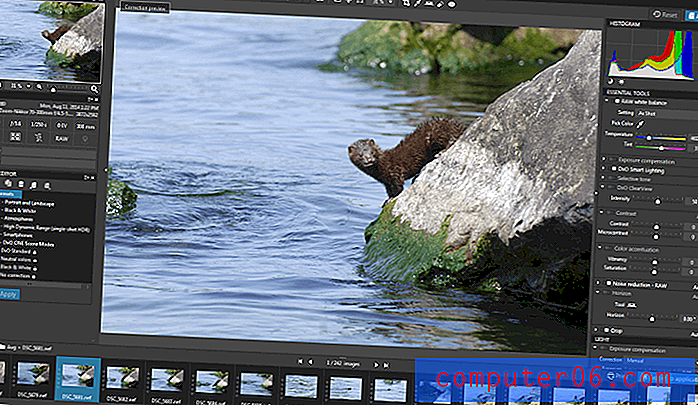
Özelleştir bölümü gerçek büyünün gerçekleştiği yerdir. İlk başta biraz ezici görünüyorsa, endişelenmeyin - ezici çünkü yapabileceğiniz çok şey var. Güçlü programlar her zaman kullanıcı arayüzü ile bir denge yapmak zorundadır, ancak DxO bunu oldukça iyi dengeler.
Yine, Lightroom kullanıcıları mizanpaja aşina olacaklar, ancak bu programı da kullanmayanlar için, döküm oldukça basit: küçük resim önizleme ve EXIF bilgileri solda görünüyor, ana önizleme penceresi ön ve orta ve çoğu ayar kontrollerinizin sağ tarafında bulunur. Ana önizlemenin üst kısmında hızlı bir şekilde% 100'e yakınlaştırmanıza, pencereye sığdırmanıza veya tam ekrana geçmenize olanak tanıyan birkaç hızlı erişim aracı vardır. Ayrıca hızlıca kırpabilir, beyaz dengesini ayarlayabilir, açılı bir ufku düzeltebilir veya toz ve kırmızı gözü giderebilirsiniz. Alt kısımdaki film şeridi Organize Et bölümündeki ile aynıdır.
DxO'nun Özel Düzenleme Araçları
Düzenleme özelliklerinin çoğu, çoğu görüntü düzenleyicide bulunan RAW düzenleme için oldukça standart seçenekler olduğundan, OpticsPro 11'e özgü araçlara odaklanacağım. Bunlardan ilki, otomatik olarak ayarlanan DxO Akıllı Aydınlatma'dır. daha iyi bir dinamik aralık sağlamak için görüntünüzün vurguları ve gölgeleri. Neyse ki programda yeni olan herkes için DxO, kontrol paneline nasıl çalıştığını açıklayan yararlı bilgiler eklemiştir.
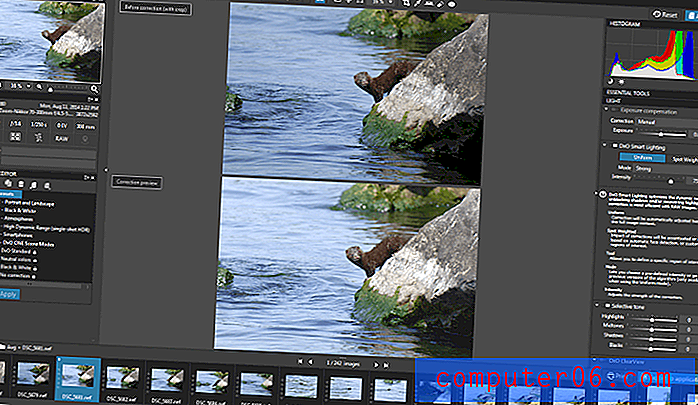
Gördüğünüz gibi, sevimli küçük vizonun boynunun ve karnının alt tarafları artık çok daha görünür ve tünemiş olduğu kayanın altındaki gölge o kadar da güçlü değil. Suda biraz renk detayı kaybı var, ancak bir sonraki adımda buna ulaşacağız. Tüm ayarlamalar, nasıl çalıştıklarını daha iyi kontrol etmek için düzenlenebilir, ancak otomatik olarak neler başarabileceği son derece etkileyicidir.
Bakacağımız bir sonraki araç, favorilerimden biri, sadece ELITE Edition'da bulunan DxO ClearView. Teknik olarak atmosferdeki pusun giderilmesi için kullanılması gerekiyordu, ancak bunu kontrast ayarlarıyla başarıyor, bu da onu çok daha fazla durumda kullanışlı bir araç haline getiriyor. Tek bir tıklama onu etkinleştirdi ve gücü 50'den 75'e kadar ayarladım. Aniden suyun rengi geri döndü ve sahnenin geri kalanındaki tüm renkler aşırı doygun görünmeden çok daha canlı.
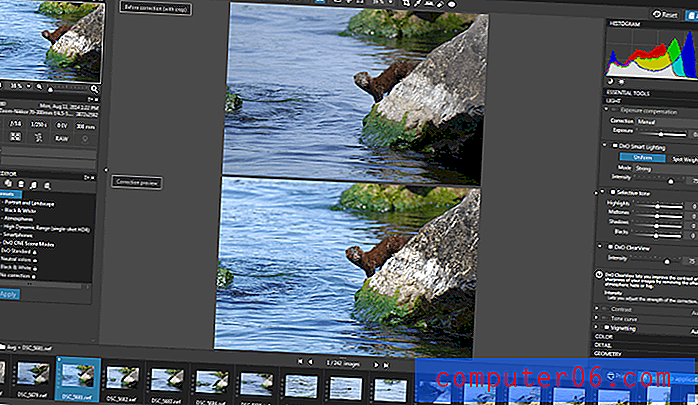
Bu çok gürültülü bir görüntü değil, bu yüzden daha sonra PRIME gürültü azaltma algoritmasına geri döneceğiz. Bunun yerine, DxO Lens Yumuşaklığı aracını kullanarak ince ayrıntıları keskinleştirmeye daha yakından bakacağız. % 100'de, ince detaylar gerçeğe pek uymuyor - savunmamda bu tamamen beklenmedik bir durumdu ve balığa devam etmek için güvercin olmadan önce olabildiğince hızlı tepki vermeliydim. DxO kurtarmaya!
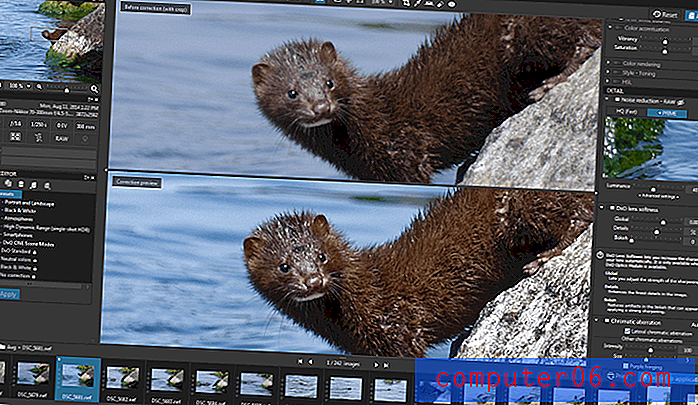
Lens Yumuşaklığı en başta indirdiğimiz lens modüllerinden yararlanır. DxO, laboratuvarlarındaki hemen hemen her lensin keskinliğini, optik kalitesini, ışık düşmesini (vinyet etkisi) ve her lensle ilgili diğer optik sorunları karşılaştırarak kapsamlı bir şekilde test eder. Bu, fotoğraflarınızı çekmek için kullanılan tam merceğin özelliklerine göre keskinleştirme uygulamak için onları benzersiz bir şekilde nitelendirir ve gördüğünüz gibi sonuçlar etkileyici.
Özetlemek gerekirse - yaklaşık 3 dakika içinde ve 5 tıklama ile iyi bir işlemden sonra tamamen işlenmiş bir fotoğraf çektim - bu DxO OpticsPro'nun gücü. Geri dönüp daha ince detaylara takıntı yapabilirim, ancak otomatik sonuçlar çalışmak için inanılmaz zaman kazandıran bir temel.
DxO PRIME Gürültü Azaltma
Ancak atladığımız çok önemli bir araç var: DxO'nun 'endüstri lideri' olarak adlandırdığı PRIME gürültü azaltma algoritması. Vizon fotoğrafı ISO 100 ve saniyenin 1 / 250'sinde çekildiğinden, çok gürültülü bir görüntü değil. D80, ISO arttıkça oldukça gürültülü oluyor, çünkü şimdiye kadar nispeten eski bir kamera, bu yüzden yeteneklerini test etmek için çok daha gürültülü bir görüntüye bakalım.
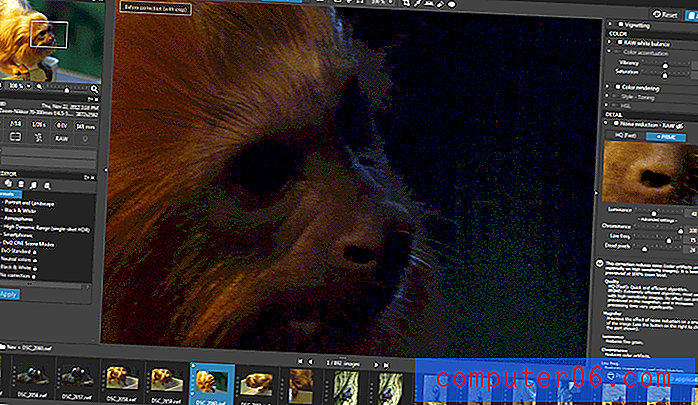
Bu Altın Aslan Tamarin Toronto Hayvanat Bahçesi'nde yaşıyor, ancak bölgelerinde nispeten karanlık, bu yüzden ISO 800'de çekim yapmak zorunda kaldım. Yine de görüntü kazanan değildi, ancak bana kaçınmayı öğreten görüntülerden biriydi fotoğraf makinemin algılayıcısının bu ayarlarda ürettiği inanılmaz miktarda gürültü nedeniyle yüksek ISO'lar kullanıyor. Kaynak görüntüde görülen ağır renk gürültüsü göz önüne alındığında, HQ gürültü giderme algoritmasının varsayılan ayarları, gürültüyü çok daha belirgin hale getirmesi gereken varsayılan Akıllı Aydınlatma ve ClearView seçeneklerini kullandıktan sonra bile şaşırtıcı sonuçlar verdi. Görünen çift "sıcak" piksel (düzeltilmemiş üst görüntüdeki iki mor nokta) dahil olmak üzere tüm renk gürültüsü ortadan kaldırıldı. Açıkçası hala% 100 zumda gürültülü bir görüntü, ancak şimdi dijital parazitten çok film grenine benziyor.
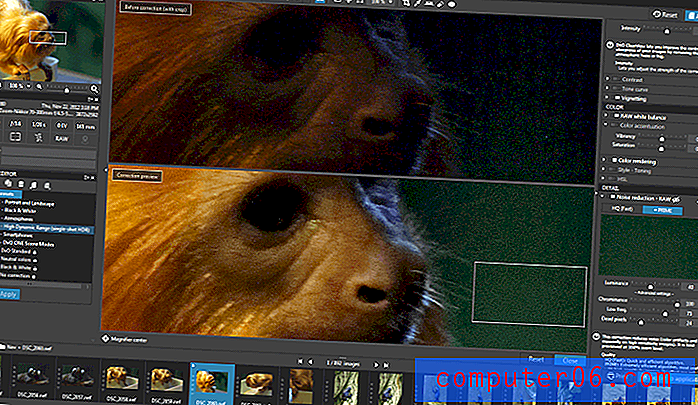
DxO, PRIME algoritmasını kullanmak için biraz talihsiz UI seçimi yaptı. Şaşırtıcı bir şekilde, yıldız özelliklerinden biri olduğu düşünüldüğünde, bunun etkisini tüm görüntü üzerinde canlı olarak göremezsiniz, bunun yerine efekti sağdaki küçük bir pencerede önizlemekle sınırlısınız. Bu seçimi yaptıklarını varsayıyorum, çünkü her ayar yaptığınızda tüm görüntüyü işlemek çok uzun sürecek, ancak görüntünün tamamını önizleme seçeneğine sahip olmak güzel olurdu. Bilgisayarım onu yönetecek kadar güçlü ve bu kadar küçük bir önizlemeden tüm görüntüyü nasıl etkileyeceğini doğru bir şekilde anlayamadım.
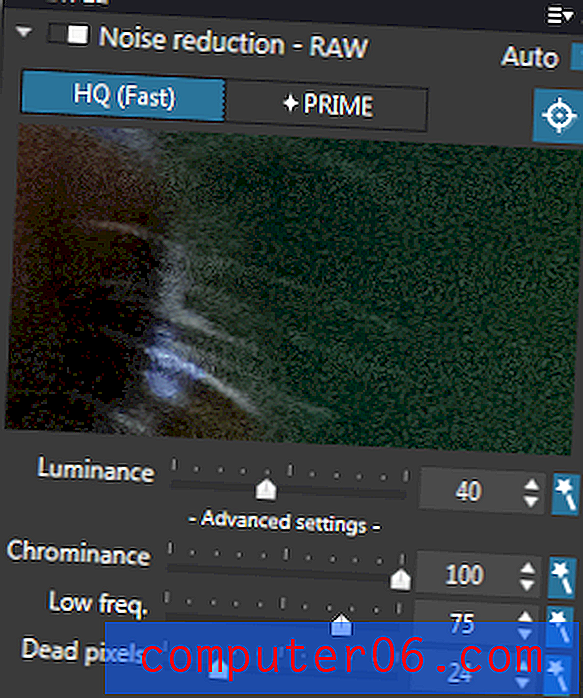
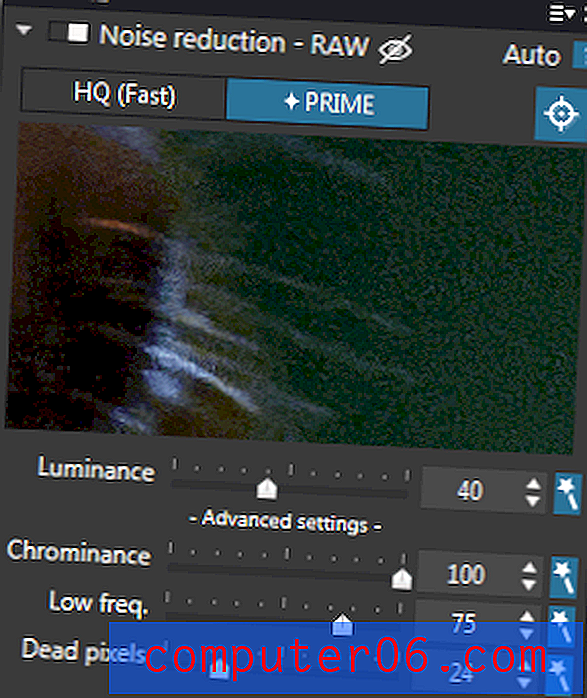
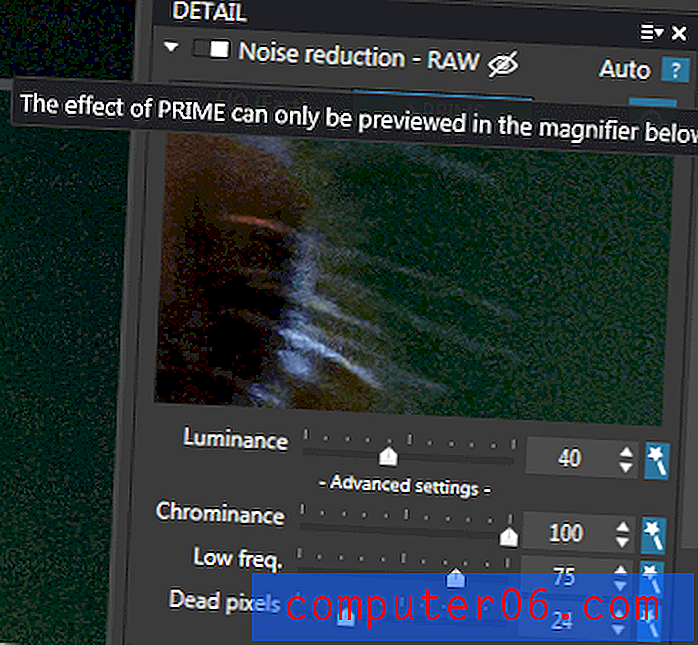
Ne olursa olsun, temel otomatik ayarlarla bile başarabileceğiniz şeyler inanılmaz. Parlaklık parazitini% 40'ın üzerine çıkarabilirim, ancak yakında renkli bölümleri birlikte bulanıklaştırmaya başlar ve DSLR fotoğrafından çok daha fazla işlenmiş bir akıllı telefon görüntüsüne benziyor.
DxO OpticsPro 11 ile oynarken epey zaman geçirdim ve kendimi işleyebileceklerinden çok etkilendim. Aslında o kadar etkilendim ki, sevdiğim ama hiç çalışmadığım fotoğrafları arayan son 5 yıl boyunca geri dönmeye başladım, çünkü başarı garantisi olmayan çok karmaşık işleme gerektiriyorlardı. Deneme süresi dolduğunda büyük olasılıkla kendi fotoğrafım için ELITE Edition'ı satın alacağım ve bundan daha iyi bir öneri vermek zor.
Derecelendirmelerin Arkasındaki Sebepler
Etkililik: 5/5
OpticsPro, şimdiye kadar çalıştığım en güçlü düzenleme programlarından biridir. Photoshop tarafından sağlanan tam piksel seviyesi kontrolüne sahip olmasa da, otomatik lens düzeltmeleri iş akışını hiçbiri ikinci yapar. Akıllı Aydınlatma, ClearView ve bunların gürültü giderme algoritmaları gibi benzersiz DxO araçları son derece güçlüdür.
Fiyat: 4/5
OpticsPro, Essential ve ELITE sürümleri için sırasıyla 129 ve 199 $ 'dan biraz pahalı. Diğer benzer programlar, düzenli yazılım güncellemelerini içeren bir abonelik modeline taşındı, ancak para için aynı değeri sunan birkaç rakip var.
Kullanım Kolaylığı: 5/5
OpticsPro 11'deki otomatik ayarlamalar dikkat çeken bir harikadır ve zar zor kabul edilebilir bir görüntüyü neredeyse hiç kullanıcı girişi olmadan harika bir görüntüye dönüştürebilir. Görüntünüze ince ayar yapmak için kontrolleri daha ayrıntılı incelemeye karar verirseniz, kullanımı oldukça kolaydır.
Destek: 5/5
DxO, doğrudan kontrol panellerinde bulunan her aletin yararlı açıklamaları ile etkileyici bir program içi destek sağlar. Hâlâ sorularınız varsa, çevrimiçi olarak etkileyici bir dizi öğretici video ve hatta profesyoneller tarafından kullanılan bazı ipuçlarını gösteren ücretsiz web seminerleri var. Buna ek olarak, sitenin destek bölümünde kapsamlı bir SSS listesi var ve daha fazla teknik sorun için bir destek bileti göndermek de kolay - ancak bunu hiç gerekli görmedim.
DxO OpticsPro Alternatifleri
Adobe Lightroom
Lightroom, Adobe'nin OpticsPro'ya doğrudan rakibi ve aynı özelliklere sahip. Lens profillerini kullanarak lens düzeltmesini ve diğer sorunları ele almak mümkündür, ancak kurulumu çok daha fazla iş gerektirir ve uygulanması çok daha fazla zaman alır. Öte yandan, Lightroom, Adobe'nin Creative Cloud yazılım paketinin bir parçası olarak Photoshop ile birlikte ayda sadece 10 ABD Doları karşılığında kullanılabilir ve düzenli yazılım güncellemeleri alırsınız.
Aşama Bir Yakalama Bir Profesyonel
Capture One Pro, daha kapsamlı organizasyon araçlarına, yerelleştirilmiş düzenlemeye ve bağlı çekim seçeneğine sahip olmasına rağmen, OpticsPro ile aynı pazara yöneliktir. Öte yandan, DxO'nun otomatik düzeltme araçlarından yoksundur ve bir abonelik sürümü için ayda 299 USD veya 20 USD ile çok daha pahalıdır. Burada Capture One incelememe bakın.
Adobe Camera Raw
Camera Raw, Photoshop'un bir parçası olarak bulunan RAW dosya dönüştürücüsüdür. Küçük fotoğraf grupları ile çalışmak için kötü bir araç değildir ve benzer bir dizi içe aktarma ve dönüştürme seçeneği sunar, ancak tüm görüntü kitaplıklarıyla çalışmak için tasarlanmamıştır. Daha önce bahsedilen Lightroom / Photoshop kombinasyonunun bir parçası olarak mevcuttur, ancak RAW iş akışıyla kapsamlı bir şekilde çalışacaksanız, daha kapsamlı bir bağımsız programla daha iyi durumda olursunuz.
Sonuç
DxO OpticsPro 11, beni bile şaşırtan yeni favori RAW dönüştürücülerimden biri. Hızlı ve doğru otomatik lens düzeltmelerinin güçlü görüntü düzenleme araçlarıyla birleşimi, Lightroom'u birincil RAW iş akışı yöneticim olarak kullanmamı ciddi bir şekilde yeniden gözden geçirmemi sağladı. Bu konuda beni duraklatan tek şey fiyat (ELITE Edition için 199 $) çünkü herhangi bir güncelleme ile gelmiyor, bu yüzden sürüm 12 yakında piyasaya sürülürse kendi kuruşumu yükseltmem gerekecek. Maliyete rağmen, deneme süresi bittiğinde satın almayı çok ciddiye almayı düşünüyorum - ancak her iki şekilde de, o zamana kadar mutlu bir şekilde kullanmaya devam edeceğim.
5/5 (1 Değerlendirme)


